iOS 12 - Phiên bản mới nhất của hệ điều hành dành cho iPhone và iPad vừa chính thức được Apple tung ra, điều này có nghĩa là mọi thiết bị từ iPhone 5S trở về sau đã có thể nâng cấp lên iOS 12 ngay lập tức.
Bản cập nhật iOS 12 có nhiều tính năng đáng giá như ứng dụng Measure giúp đo khoảng cách trên iPhone, các công cụ hạn chế trình trạng nghiện smartphone,… trong đó bảo mật và riêng tư luôn được đặt lên hàng đầu. Vậy nếu bạn đã lên đời iOS 12 thì hãy thực hiện ngay và luôn những thiết lập bảo mật dưới đây để bảo vệ an toàn cho quá trình sử dụng điện thoại.
- So sánh tốc độ giữa iOS 12 beta 1 và iOS 12 beta 8 trên iPhone 6S
- Cách tắt thông báo nhóm theo ứng dụng trên iPhone hoặc iPad
- Những việc cần làm trước khi lên đời iOS 12 vào đêm nay (18/9)
1. Đặt mật khẩu mạnh hơn
Như chúng ta biết, mật khẩu của các thiết bị iOS thường chỉ có 4 ký tự và hiện tại đã hỗ trợ lên 6 ký tự để tăng tính bảo mật cho thiết bị. Tuy nhiên, khi cập nhật lên iOS 12 bạn còn có thể đặt mật khẩu với độ dài bất kỳ, không giới hạn số ký tự, có thể là tám, mười hoặc mười hai ký tự bằng bàn phím số.
Vậy nếu muốn tối đa hóa tính bảo mật của iPhone, làm cho màn hình khóa của iPhone gần như không thể phá giải thì hãy đặt mật khẩu với 12 số bằng cách vào Setting > Touch ID & Passcode, nhập mật khẩu của thiết bị. Sau đó, bạn tìm kiếm mục Change password, tại đây bạn hãy chọn phần Custom Numeric Code.

2. Bật chế độ USB Restricted để việc hack iPhone, iPad trở nên khó khăn hơn
iOS 12 đã trang bị chế độ USB Restricted (hạn chế USB), khi bật tính năng này trên iOS 12, thiết bị sẽ tự động ngăn tất cả các loại phụ kiện kết nối đến thiết bị của bạn như dây cáp USB hay tai nghe nếu thiết bị của bạn đã được khóa trong hơn 1 tiếng đồng hồ. Như vậy, thiết bị của bạn sẽ được bảo vệ một cách tốt nhất, các hacker sẽ không thể sử dụng thiết bị phá mật khẩu kết nối với thiết bị bằng dây cáp.
Bật tính năng USB Restricted Mode rất đơn giản, bạn chỉ cần truy cập vào Setting > chọn Touch ID & Passcode, nhập mật khẩu của thiết bị. Sau đó, bạn kéo xuống dưới mục USB Accessories, tại đây hãy đảm bảo nó đang ở trạng thái Off.
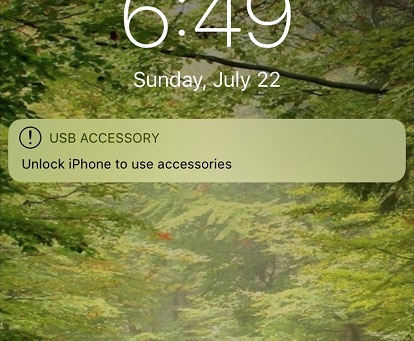
3. Bật xác thực hai bước
Một trong những cách bảo vệ tài khoản tốt nhất là bật xác thực hai bước, khi ai đó cố tình truy cập vào tài khoản của bạn, họ phải có mật khẩu và điện thoại của bạn thì mới sử dụng được. Tuy nhiên, hạn chế của nó là người dùng phải nhập đoạn mã xác nhận một cách thủ công nên đôi khi khá bất tiện. Để khắc phục điều này, trong bản cập nhật iOS 12, Apple đã bổ sung tính năng mới có khả năng tự động điền mã bảo mật, bạn không cần phải chuyển qua lại giữa ứng dụng tin nhắn và ứng dụng đang cần mã xác thực để xem và copy dãy số đó.
Kích hoạt tính năng này, bạn vào Setting > chọn vào tên của bạn ở trên cùng > chọn vào Password & Security > Bật tính năng Two-Factor Authentication lên (mặc định nó đã được bật).
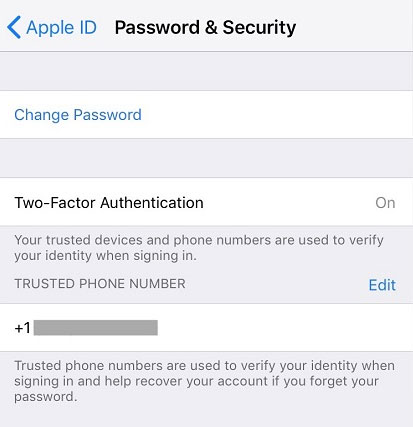
4. Thay đổi mật khẩu cũ
Khi nâng cấp lên iOS 12, nếu bạn dùng chung một mật khẩu cho nhiều trang web khác nhau thì nó sẽ cảnh báo ngay lập tức và khuyên bạn nên thay đổi các mật khẩu đó. Điều này sẽ tránh được tình huống một trang web bị lộ sẽ dẫn đến hàng loạt các trang khác cũng bị lộ mật khẩu theo.
Thiết lập bảo mật này, bạn vào Setting > Passwords & Accounts > Website & App Passwords. Lúc này, một loạt các website bạn đã lưu tài khoản đăng nhập sẽ hiện ra, bạn để ý bên cạnh mỗi website nếu có một biểu tượng cảnh báo nhỏ thì tức là nó đã dùng mật khẩu chung, hãy thay đổi lại mật khẩu cho web đó để bảo đảm tính an toàn.
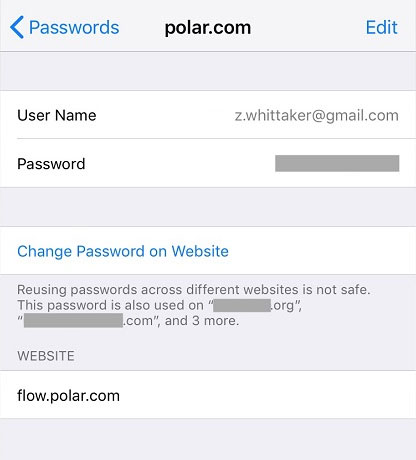
5. Cho phép iOS tự động cập nhật mỗi khi có phiên bản mới
Để ngăn ngừa các sự cố hoặc mất dữ liệu của người dùng iPhone, trong mỗi bản cập nhật của iOS đều đi kèm một loạt các sửa lỗi cũng như các bản vá về bảo mật. Thế nhưng, đa số người dùng đều không mấy quan tâm đến việc cập nhật iOS trừ khi đó là bản cập nhật lớn. Với iOS 12, dù bạn không quan tâm đến vấn đề này thì thiết bị cũng tự động cập nhật ngầm.
Nếu muốn iOS tự động cập nhật mỗi khi có phiên bản mới, bạn hãy vào Setting > General > Software Update > bật tính năng Automatic updates là xong.
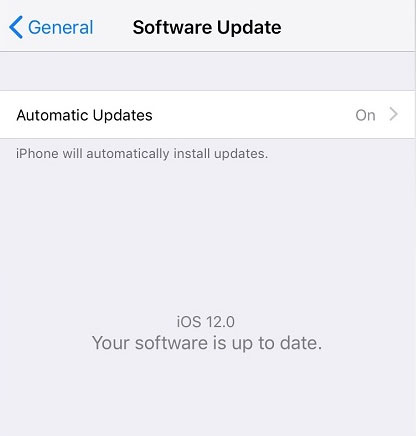
Không ít người thường bỏ qua việc bảo mật dữ liệu người dùng, cho đến khi thiết bị rơi vào tay kẻ lạ. Trên iOS 12 có rất nhiều tính năng bảo mật tốt nhưng nếu bạn không thiết lập thì chúng sẽ trở thành vô dụng. Do vậy, nếu đã quyết định lên đời iOS 12 thì bạn nhất định phải thực hiện 5 cài đặt bảo mật như trên để an tâm hơn khi sử dụng nhé!
Xem thêm:
 Công nghệ
Công nghệ  Windows
Windows  iPhone
iPhone  Android
Android  Làng CN
Làng CN  Khoa học
Khoa học  Ứng dụng
Ứng dụng  Học CNTT
Học CNTT  Game
Game  Download
Download  Tiện ích
Tiện ích 







 Linux
Linux  Đồng hồ thông minh
Đồng hồ thông minh  Chụp ảnh - Quay phim
Chụp ảnh - Quay phim  macOS
macOS  Phần cứng
Phần cứng  Thủ thuật SEO
Thủ thuật SEO  Kiến thức cơ bản
Kiến thức cơ bản  Dịch vụ ngân hàng
Dịch vụ ngân hàng  Lập trình
Lập trình  Dịch vụ công trực tuyến
Dịch vụ công trực tuyến  Dịch vụ nhà mạng
Dịch vụ nhà mạng  Nhà thông minh
Nhà thông minh  Ứng dụng văn phòng
Ứng dụng văn phòng  Tải game
Tải game  Tiện ích hệ thống
Tiện ích hệ thống  Ảnh, đồ họa
Ảnh, đồ họa  Internet
Internet  Bảo mật, Antivirus
Bảo mật, Antivirus  Họp, học trực tuyến
Họp, học trực tuyến  Video, phim, nhạc
Video, phim, nhạc  Giao tiếp, liên lạc, hẹn hò
Giao tiếp, liên lạc, hẹn hò  Hỗ trợ học tập
Hỗ trợ học tập  Máy ảo
Máy ảo  Điện máy
Điện máy  Tivi
Tivi  Tủ lạnh
Tủ lạnh  Điều hòa
Điều hòa  Máy giặt
Máy giặt  Quạt các loại
Quạt các loại  Cuộc sống
Cuộc sống  Kỹ năng
Kỹ năng  Món ngon mỗi ngày
Món ngon mỗi ngày  Làm đẹp
Làm đẹp  Nuôi dạy con
Nuôi dạy con  Chăm sóc Nhà cửa
Chăm sóc Nhà cửa  Du lịch
Du lịch  Halloween
Halloween  Mẹo vặt
Mẹo vặt  Giáng sinh - Noel
Giáng sinh - Noel  Quà tặng
Quà tặng  Giải trí
Giải trí  Là gì?
Là gì?  Nhà đẹp
Nhà đẹp  TOP
TOP  Ô tô, Xe máy
Ô tô, Xe máy  Giấy phép lái xe
Giấy phép lái xe  Tấn công mạng
Tấn công mạng  Chuyện công nghệ
Chuyện công nghệ  Công nghệ mới
Công nghệ mới  Trí tuệ nhân tạo (AI)
Trí tuệ nhân tạo (AI)  Anh tài công nghệ
Anh tài công nghệ  Bình luận công nghệ
Bình luận công nghệ  Quiz công nghệ
Quiz công nghệ  Microsoft Word 2016
Microsoft Word 2016  Microsoft Word 2013
Microsoft Word 2013  Microsoft Word 2007
Microsoft Word 2007  Microsoft Excel 2019
Microsoft Excel 2019  Microsoft Excel 2016
Microsoft Excel 2016  Microsoft PowerPoint 2019
Microsoft PowerPoint 2019  Google Sheets - Trang tính
Google Sheets - Trang tính  Code mẫu
Code mẫu  Photoshop CS6
Photoshop CS6  Photoshop CS5
Photoshop CS5  Lập trình Scratch
Lập trình Scratch  Bootstrap
Bootstrap